3 Cách xóa tab trên iPhone nhanh chóng, đơn giản
Bài viết hướng dẫn các cách xóa tab trên iPhone theo ba tình huống: Đóng từng tab, xoá tất cả bằng trình chuyển đổi và tự động xóa theo lịch. Thao tác này giữ trình duyệt ngăn nắp giúp bạn tập trung và thao tác mượt mà. Bạn có thể áp dụng đóng các tab ngay mà không cần ứng dụng thứ ba. Theo dõi ngay nội dung chi tiết dưới đây.
Tại sao nên xóa tab trên iPhone?
Tab mở quá nhiều khiến bạn khó tìm lại nội dung, dễ phân tâm và có thể phát sinh tải nền khi trang tự làm mới. Việc dọn tab định kỳ giúp tối ưu hóa trải nghiệm khi làm việc bởi các lợi ích như:
- Giúp Safari gọn gàng, giảm thao tác vuốt tìm.
- Hạn chế rủi ro đóng nhầm tab.
- Tối ưu trải nghiệm khi chuyển giữa các tác vụ.
Với người làm việc online, xóa bớt tab giúp gom tài liệu theo dự án, ưu tiên trang quan trọng, giữ luồng làm việc mạch lạc. Khi số tab giảm, Safari ít phải quản lý ảnh xem trước và kịch bản chạy nền, từ đó cảm giác mượt hơn, ổn định hơn trong ngày.
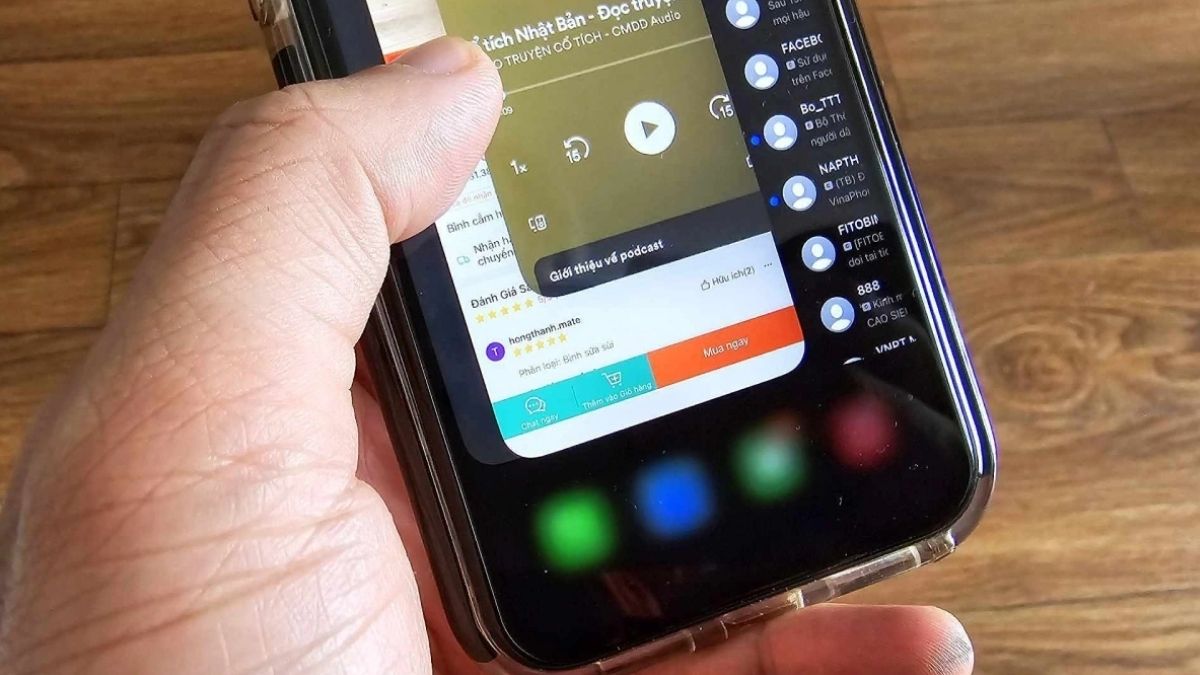
Cách xóa tab trên iPhone tại trình duyệt Safari
Bạn có thể đóng từng tab khi đang xem trang hoặc xóa toàn bộ trong Trình chuyển đổi. Dù bạn dùng Tab Groups (Nhóm tab) hay chế độ Riêng tư, thao tác cơ bản tương tự và dễ thực hiện:
Đóng tab khi đang trong một trang trên trình duyệt
Hướng dẫn cách xoá tab trên iPhone này chỉ bạn cách đóng tab trên iPhone nhanh, rõ ràng và dễ nhớ. Thao tác này có nhiều cách để thực hiện nhưng dưới đây là cách hiệu quả:
- Bước 1: Chọn biểu tượng Tab:
Mở Safari, đang ở trong một trang > chạm biểu tượng hai hình vuông (góc dưới).
- Bước 2: Chạm và giữ để “Đóng tab này”:
Ngay trong trang đang mở, chạm-giữ biểu tượng hai ô vuông chồng nhau.
- Bước 3: Đóng tab này:
Chọn Đóng tab này để đóng tức thì mà không vào switcher.
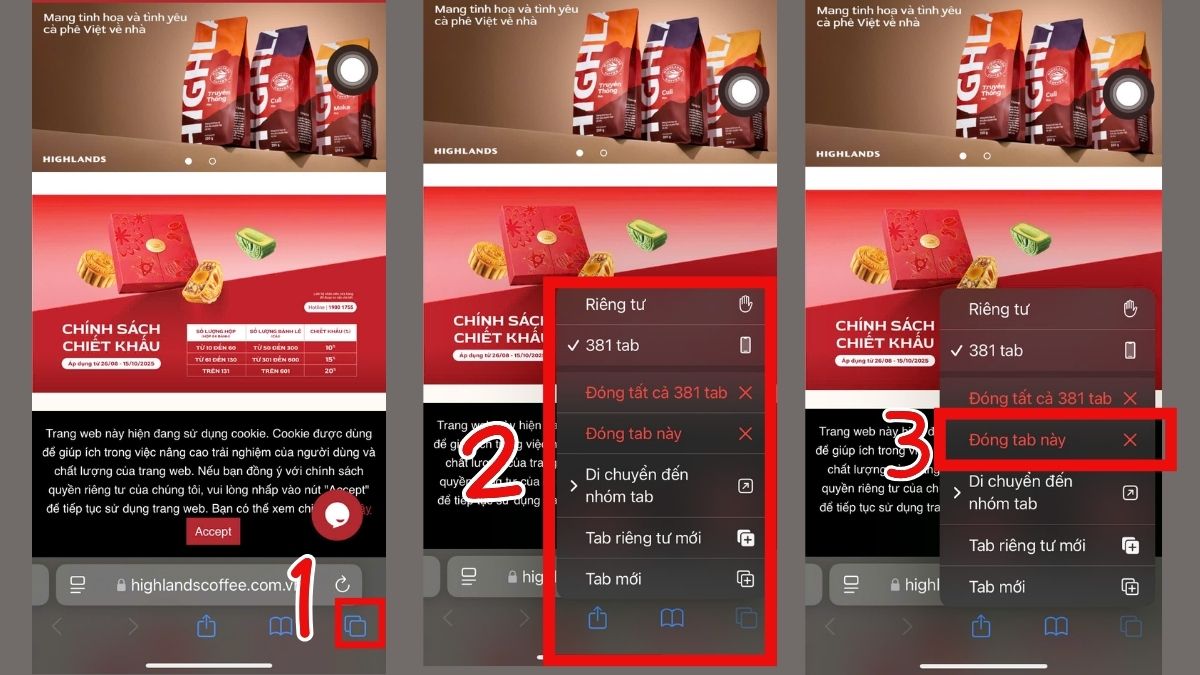
Đọc đến đây bạn đã có thể thực hiện ngay việc xóa tab trên iPhone của mình. Với những ai đang muốn đổi sang “hệ quả táo” hay thay mới smartphone để trải nghiệm thủ thuật này thì tham khảo dòng iPhone sau:
[Product_Listing categoryid="132" propertyid="" customlink="https://cellphones.com.vn/mobile/apple.html" title="Các dòng iPhone đang được quan tâm nhiều tại CellphoneS"]
Xóa tất cả các tab trên Safari bằng Trình chuyển đổi
Bạn muốn có cách đóng tab trên iPhone chỉ với vài chạm? Dưới đây là cách xoá tất cả tab cùng lúc bằng Trình chuyển đổi, giúp bạn làm gọn trình duyệt tức thì mà vẫn kiểm soát những trang cần lưu.
- Bước 1: Mở Trình chuyển đổi:
Chạm biểu tượng hai hình vuông trong Safari để xem toàn bộ thẻ.
- Bước 2: Chọn “Đóng tất cả”:
Chạm và giữ Xong hoặc nút hiển thị số tab.
Chọn Đóng tất cả X tab trong menu hiện ra.
- Bước 3: Xác nhận thao tác:
Safari yêu cầu xác nhận để tránh mất nội dung.
Sau đó chọn Đóng tất cả tab để kết thúc.
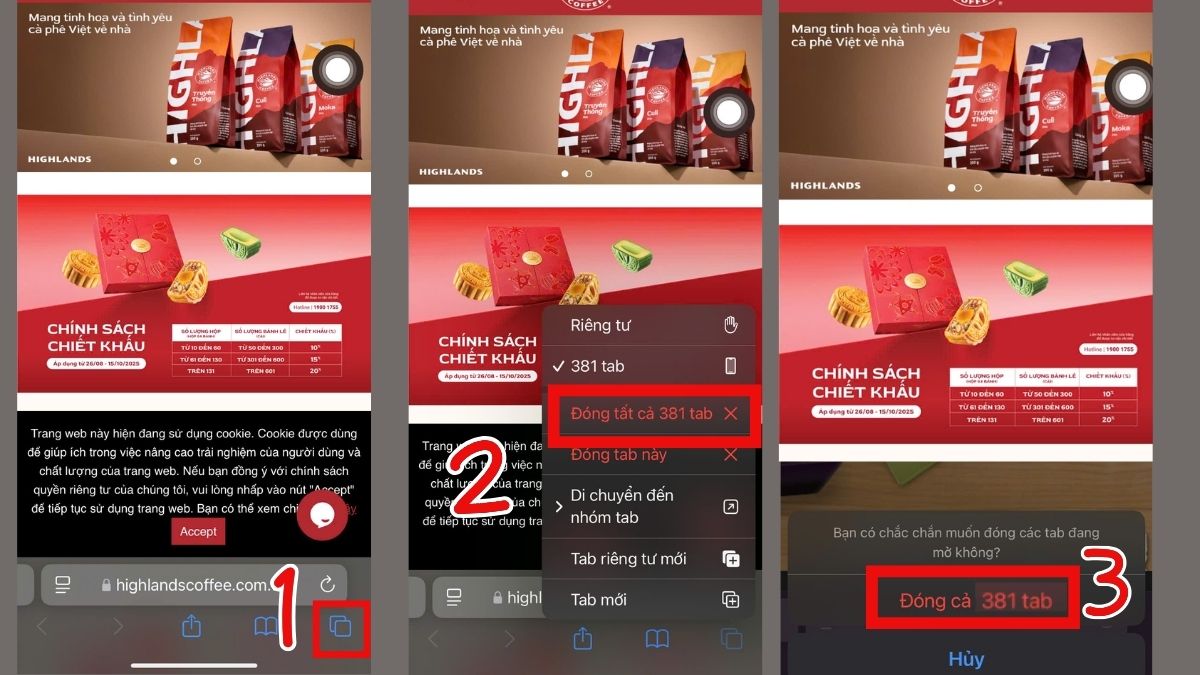
Cách cài đặt tự động xóa tab trên iPhone trong Safari
Bạn bận và hay quên dọn tab? Hãy bật chế độ tự động để cách xóa tab trên iPhone diễn ra theo lịch, giúp Safari luôn gọn mà không cần nhớ:
Bước 1: Mở Cài đặt:
- Vào Cài đặt > Safari.
- Kéo tới phần quản lý Tab.
Bước 2: Chọn “Đóng tab”:
- Chạm Đóng các tab để mở tùy chọn thời gian.
- Tuỳ chọn gồm: Sau 1 ngày, Sau 1 tuần, Sau 1 tháng, Thủ công.
Bước 3: Chọn thời điểm phù hợp
- Sau 1 ngày: Đọc tin/nghiên cứu ngắn hạn, dọn nhanh.
- Sau 1 tuần: Cân bằng giữa tiện dụng và gọn gàng.
- Sau 1 tháng: Giữ các phiên làm việc dài hơi.
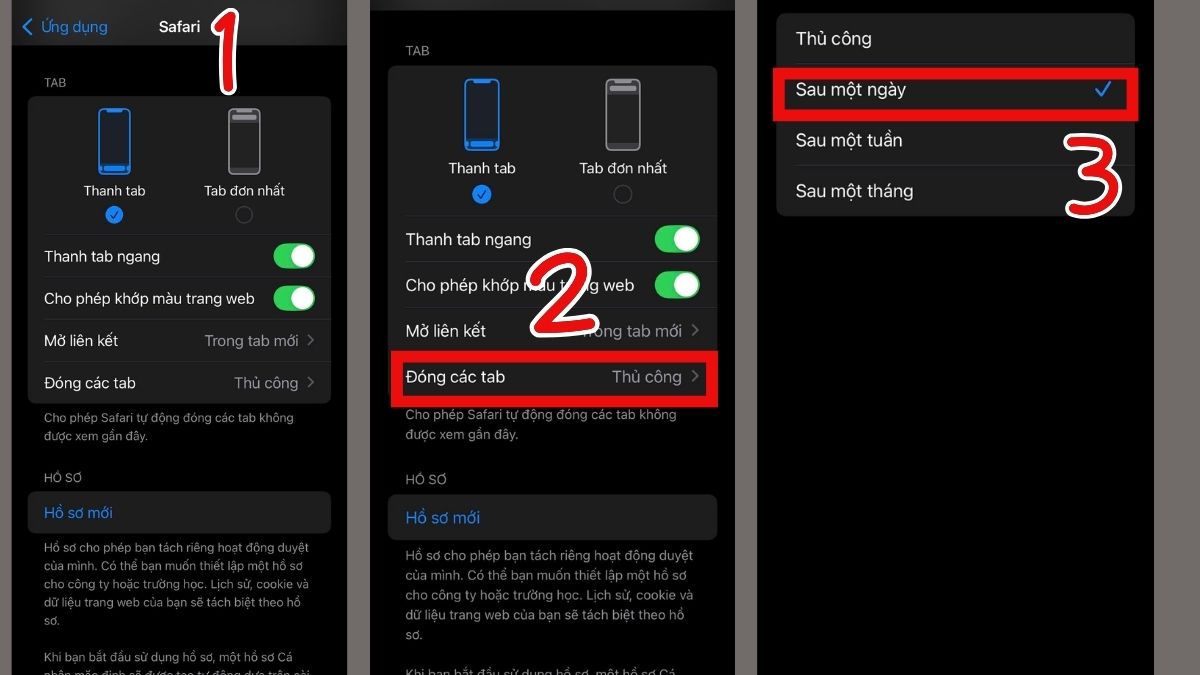
Lưu ý: Các cách đóng tab trên iPhone trên được thực hiện trên iPhone 11. Nếu bạn đang sở hữu iPhone dòng khác, thao tác tương tự tuy nhiên có một chút thay đổi về giao diện khi thực hiện.
Hãy lưu lại cách xóa tab trên iPhone này rồi thực hiện thật gọn gàng. Áp dụng các cách trên và bật tự động dọn để tối ưu hóa trải nghiệm duyệt web. Hãy ghi nhớ rằng dọn tab là thói quen nhỏ nhưng lợi ích lớn: Safari gọn, tìm kiếm nhanh, giảm phân tâm.
Câu hỏi thường gặp
Có thể khôi phục tab đã xoá không?
Có. Mở Safari > chạm giữ nút “+” để xem Gần đây đã đóng, chọn tab cần khôi phục. Cũng có thể tìm lại qua Lịch sử.
Xóa tab có giúp iPhone chạy mượt hơn không?
Có cảm giác mượt hơn trong Safari vì ít tải lại trang nền và dễ chuyển tab, nhưng hiệu năng tổng thể iPhone không thay đổi đáng kể.
Xóa tab có làm mất dữ liệu đăng nhập website không?a

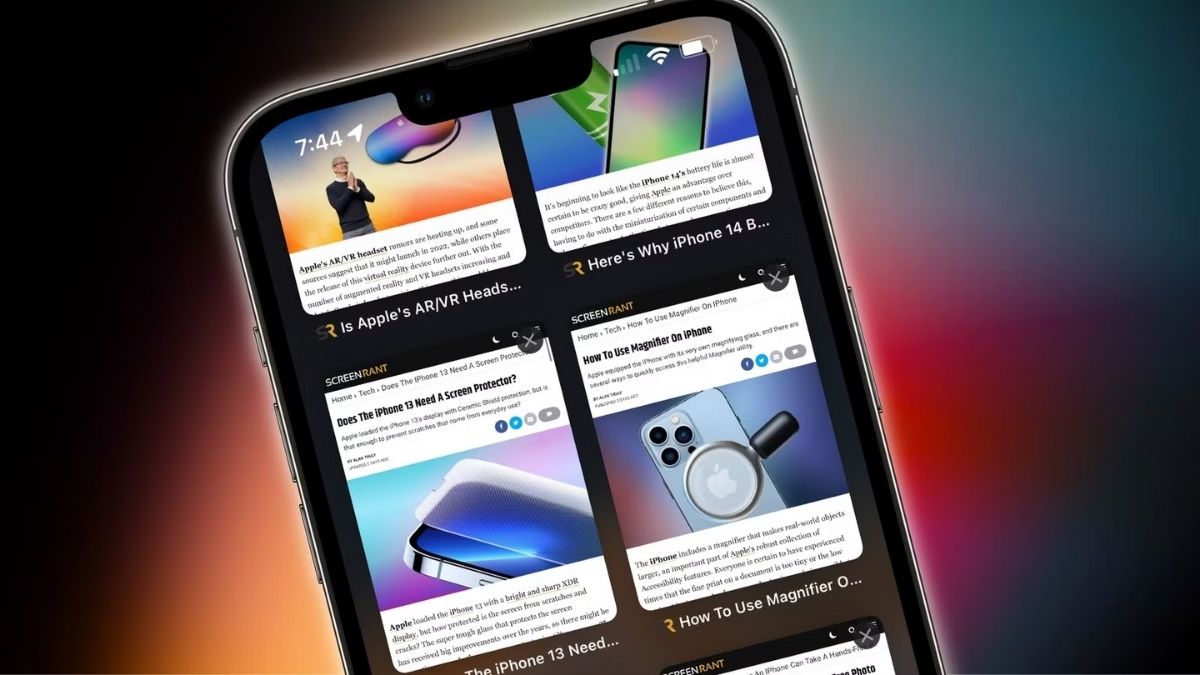
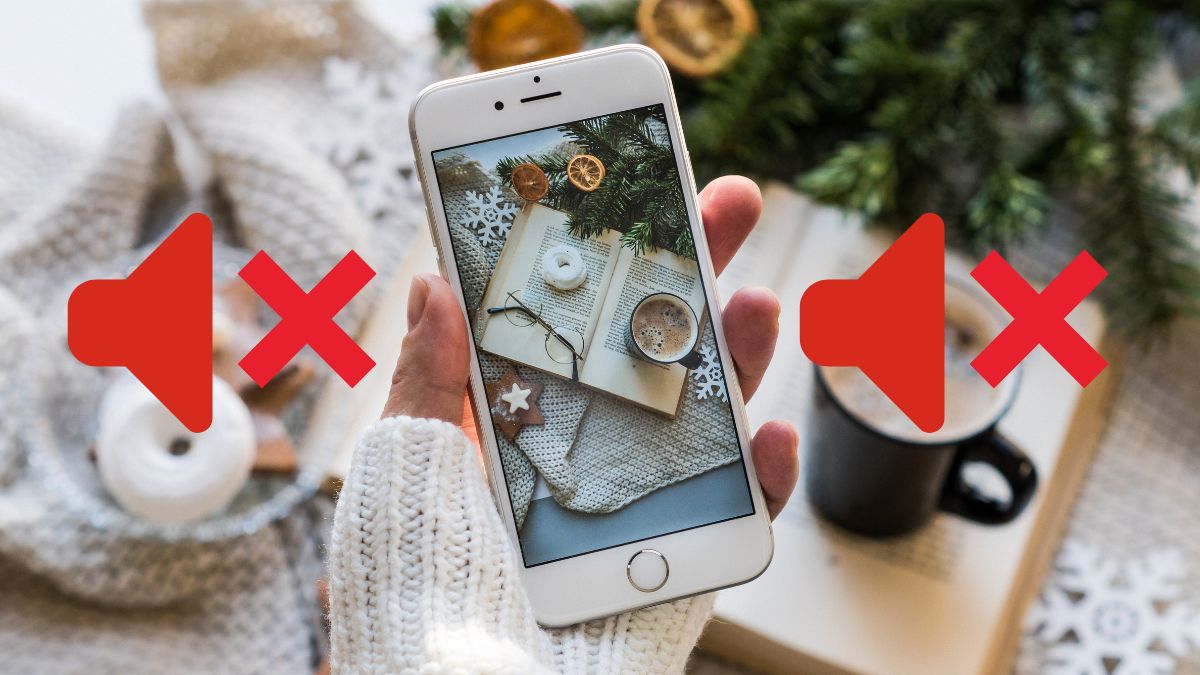


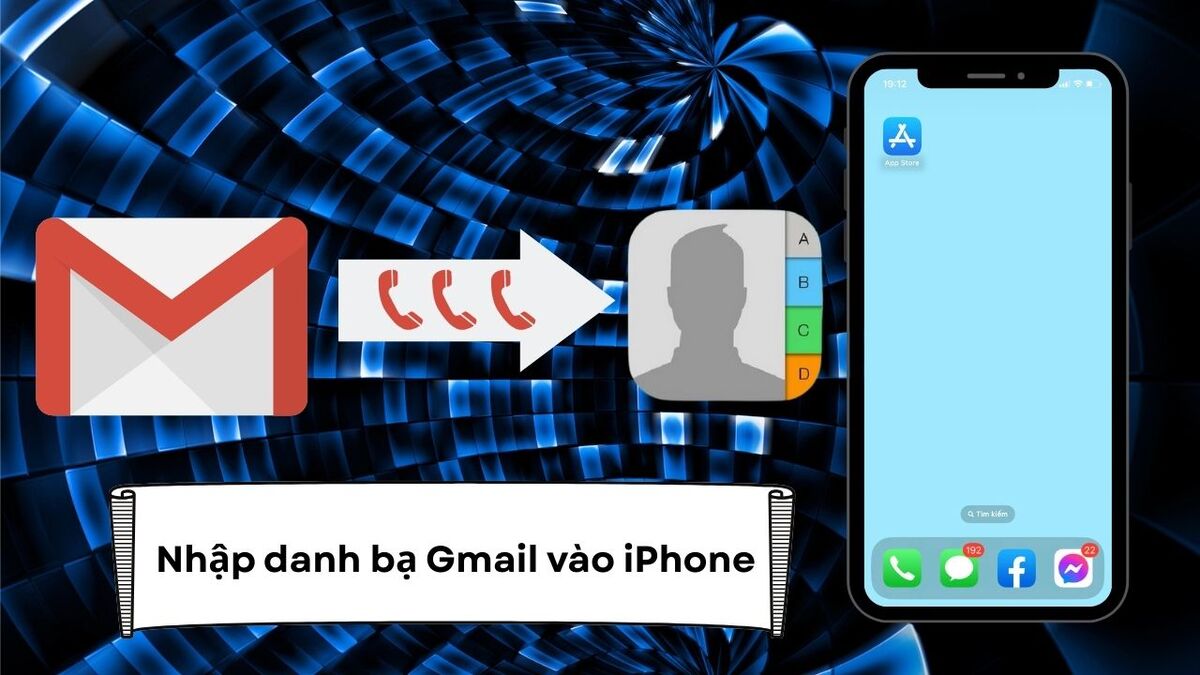

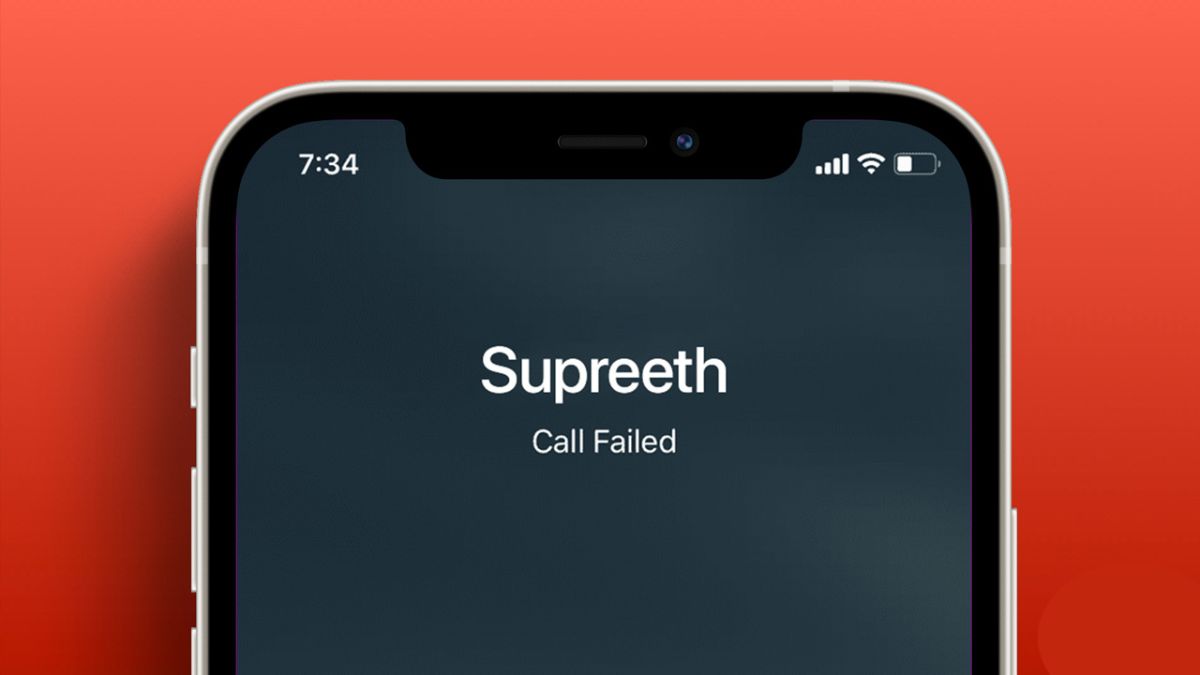
Bình luận (0)